Оглавление
Установлено через NuGet
PM> Install-Package Spire.Doc
Ссылки по теме
Водяные знаки — это текст или изображения, отображаемые блеклым или серым цветом на фоне документа Word. Их можно использовать для объявления конфиденциальности, авторских прав или других атрибутов документа или просто в качестве украшения, чтобы сделать документ более привлекательным. В этой статье показан простой способ вставлять водяные знаки в документы Word с помощью Spire.Doc for .NET, включая текстовые и графические водяные знаки.
- Вставка текстового водяного знака в документ Word
- Вставка водяного знака изображения в документ Word
Установите Spire.Doc for .NET
Для начала вам необходимо добавить файлы DLL, включенные в пакет Spire.Doc for .NET, в качестве ссылок в ваш проект .NET. Файлы DLL можно загрузить по этой ссылке или установить через NuGet.
PM> Install-Package Spire.Doc
Вставка текстового водяного знака в документ Word
Подробные шаги следующие:
- Создайте объект класса Document.
- Загрузите документ Word с диска с помощью метода Document.LoadFromFile().
- Вставьте текстовый водяной знак в документ с помощью специального метода InsertTextWatermark().
- Сохраните документ, используя метод Doucment.SaveToFile().
- C#
- VB.NET
using System;
using System.Drawing;
using Spire.Doc;
using Spire.Doc.Documents;
namespace InsertImageWatermark
{
internal class Program
{
static void Main(string[] args)
{
//Create an object of Document class
Document document = new Document();
//Load a Word document from disk
document.LoadFromFile(@"D:\Samples\Sample.docx");
//Insert a text watermark
InsertTextWatermark(document.Sections[0]);
//Save the document
document.SaveToFile("InsertTextWatermark.docx", FileFormat.Docx);
}
private static void InsertTextWatermark(Section section)
{
TextWatermark txtWatermark = new TextWatermark();
txtWatermark.Text = "DO NOT COPY";
txtWatermark.FontSize = 50;
txtWatermark.Color = Color.Blue;
txtWatermark.Layout = WatermarkLayout.Diagonal;
section.Document.Watermark = txtWatermark;
}
}
}
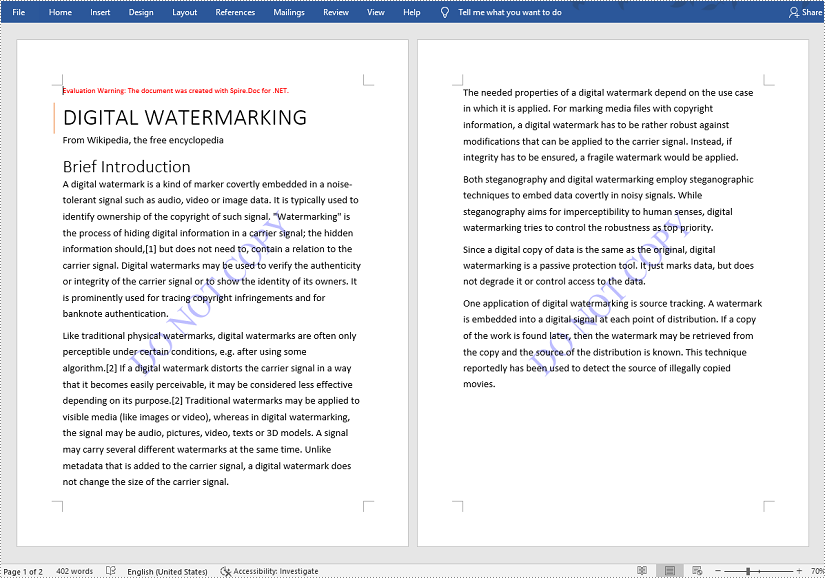
Вставка водяного знака изображения в документ Word
Подробные шаги следующие:
- Создайте объект класса Document.
- Загрузите документ Word с диска с помощью метода Document.LoadFromFile().
- Вставьте водяной знак изображения в документ с помощью специального метода InsertImageWatermark().
- Сохраните документ, используя метод Document.SaveToFile().
- C#
- VB.NET
using System;
using System.Drawing;
using Spire.Doc;
using Spire.Doc.Documents;
namespace InsertWatermark
{
internal class Program
{
static void Main(string[] args)
{
//Create an object of Document class
Document document = new Document();
//Load a Word document from disk
document.LoadFromFile(@"D:\Samples\Sample.docx");
//Insert an image watermark
InsertImageWatermark(document);
//Save the document
document.SaveToFile("InsertImageWatermark.docx", FileFormat.Docx);
}
private static void InsertImageWatermark(Document document)
{
PictureWatermark picture = new PictureWatermark();
picture.Picture = Image.FromFile(@"D:\Samples\Watermark.png");
picture.Scaling = 200;
picture.IsWashout = false;
document.Watermark = picture;
}
}
}
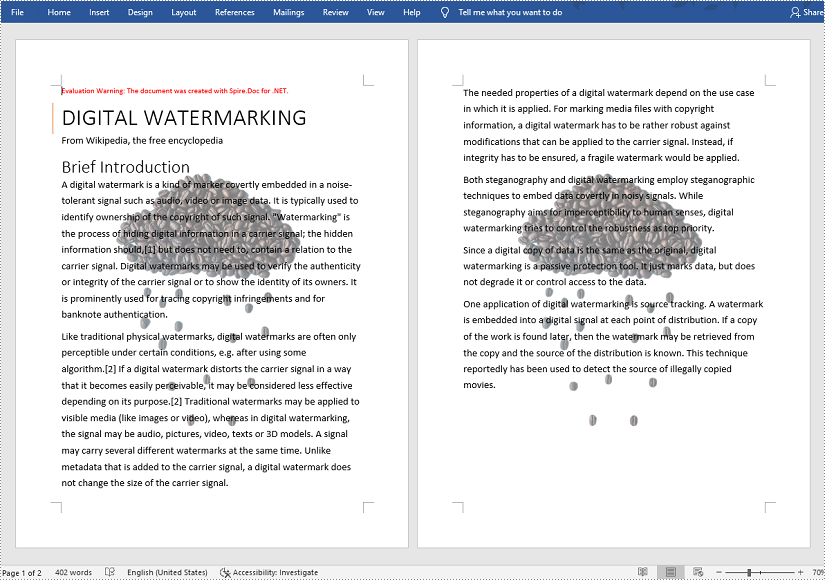
Подать заявку на временную лицензию
Если вы хотите удалить сообщение об оценке из сгенерированных документов или избавиться от ограничений функции, пожалуйста запросите 30-дневную пробную лицензию для себя.
- C#/VB.NET: удаление текстовых или графических водяных знаков из документов Word
- C#/VB.NET: добавление цвета фона или изображения в документы Word
- Добавить текстовый водяной знак и водяной знак изображения в документ Word
- Установите положение и собственный стиль границ страницы.
- Создать вертикальный стол с одной стороны